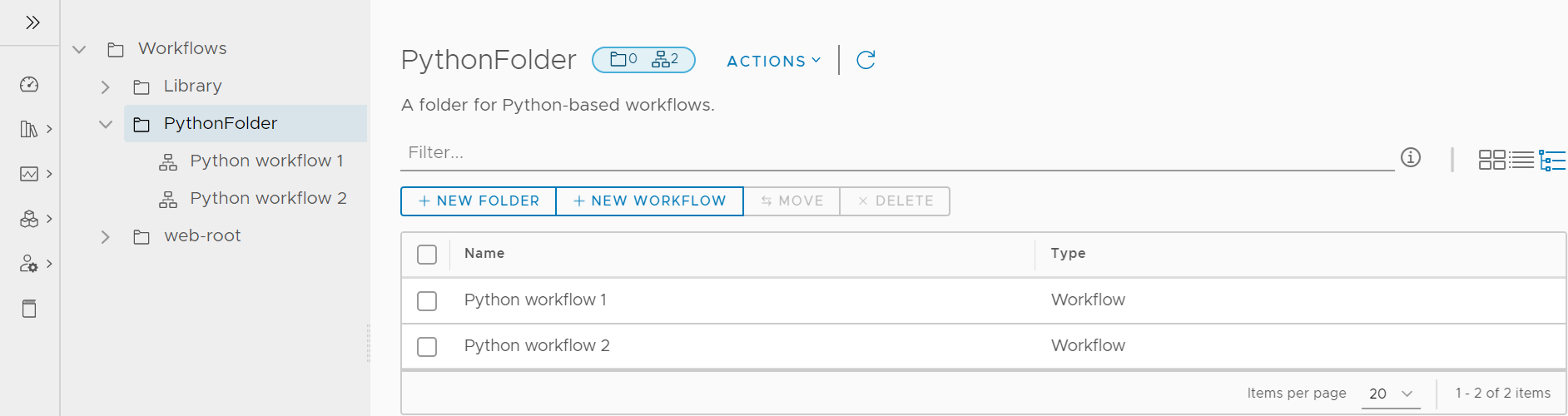È possibile gestire il modo in cui l'inventario degli oggetti di vRealize Orchestrator viene visualizzato in vRealize Orchestrator Client.
vRealize Orchestrator Client supporta tre tipi di visualizzazione diversi per oggetti come workflow, azioni, criteri, risorse e configurazioni: Visualizzazione scheda, Visualizzazione elenco e Visualizzazione albero. È possibile modificare il tipo di visualizzazione corrente nell'angolo in alto a destra nella pagina.
Visualizzazione scheda
La Visualizzazione scheda è il tipo di visualizzazione predefinito utilizzato in vRealize Orchestrator Client. Le informazioni sul singolo oggetto dell'inventario, ad esempio un workflow, vengono visualizzate in un elemento scheda separato.
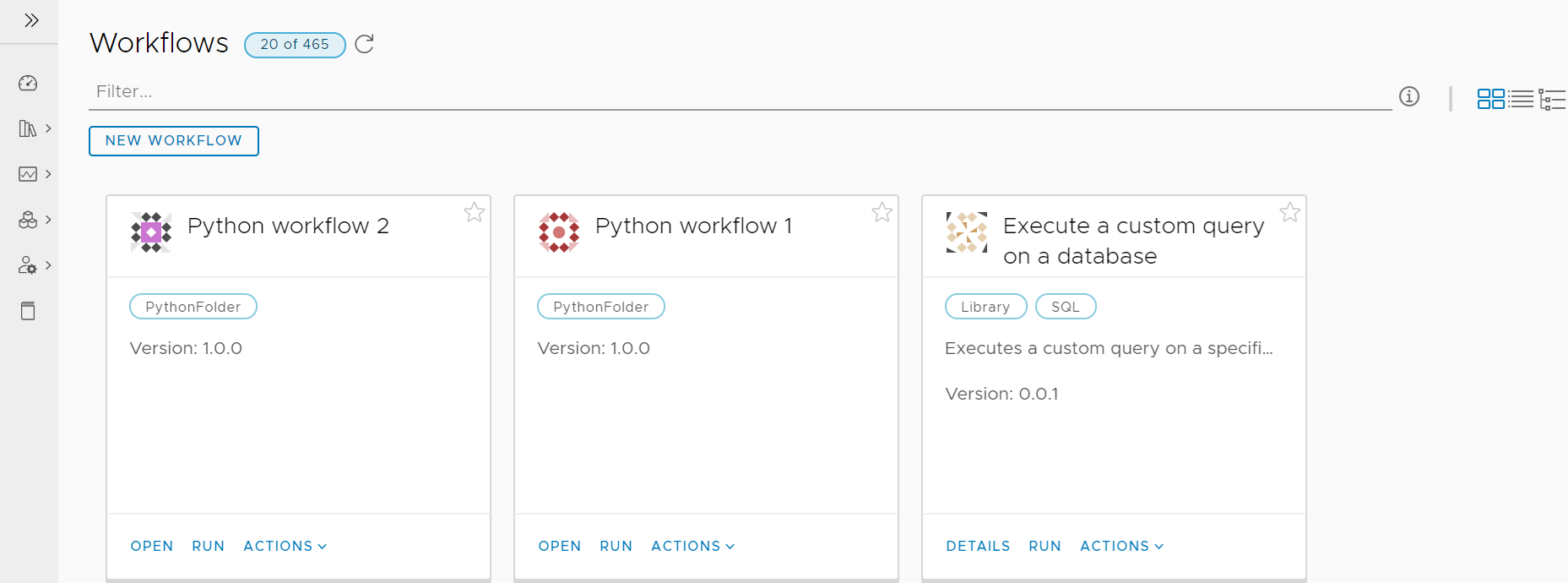
Visualizzazione elenco
La Visualizzazione elenco include informazioni sugli oggetti di vRealize Orchestrator organizzati in un elenco. Per ulteriori informazioni sulle azioni che è possibile eseguire sull'oggetto, fare clic sull'icona con i puntini di sospensione verticali a sinistra dell'oggetto.
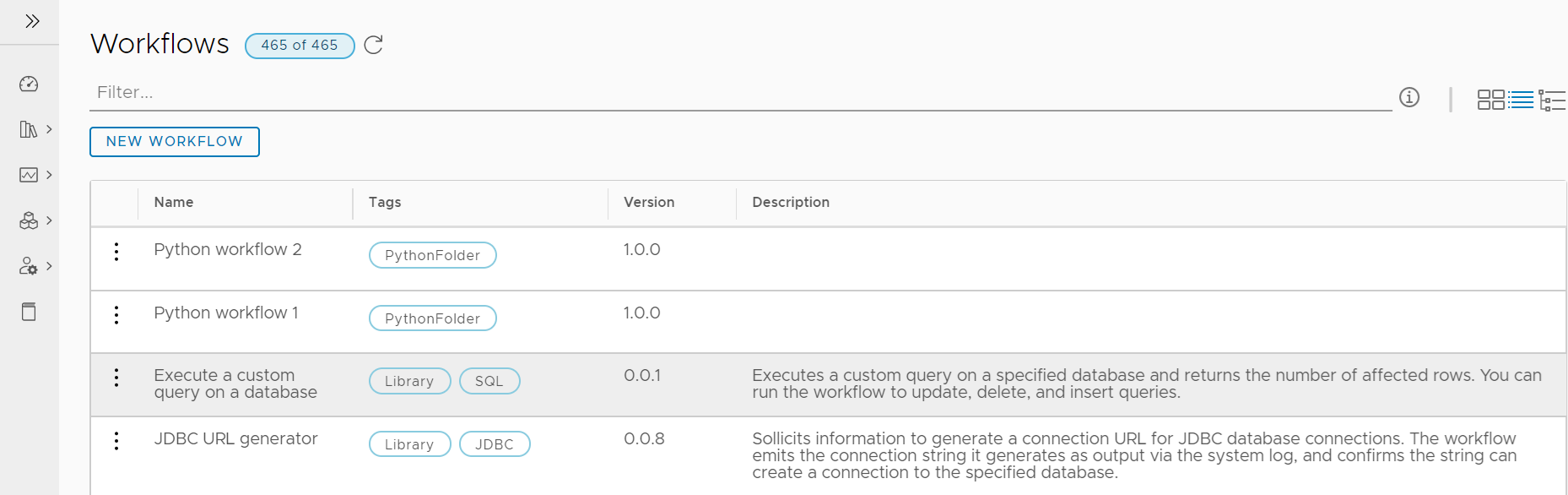
Visualizzazione albero